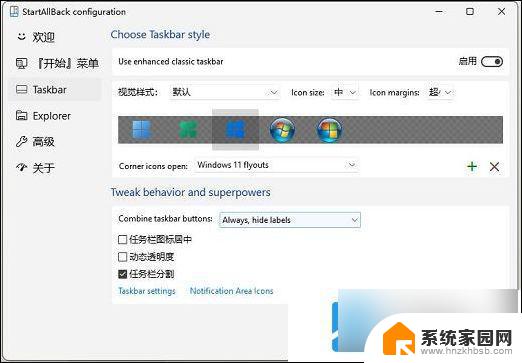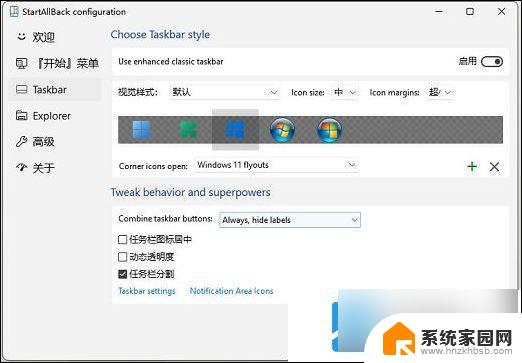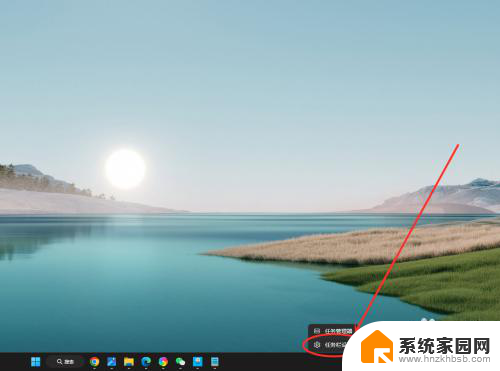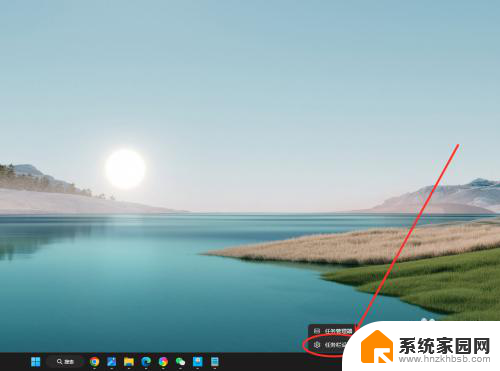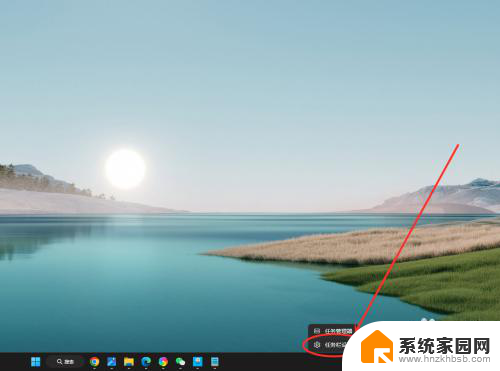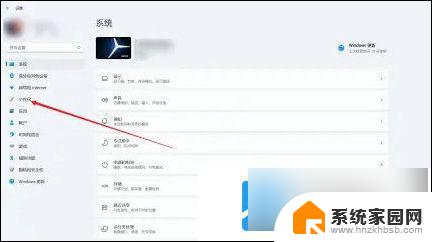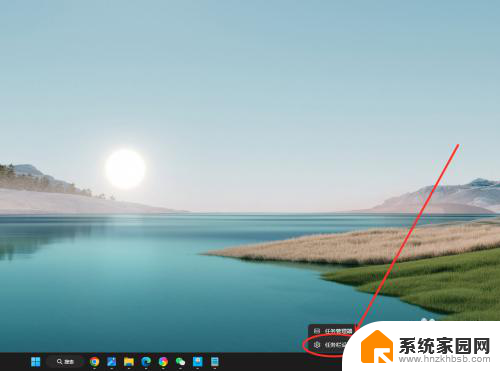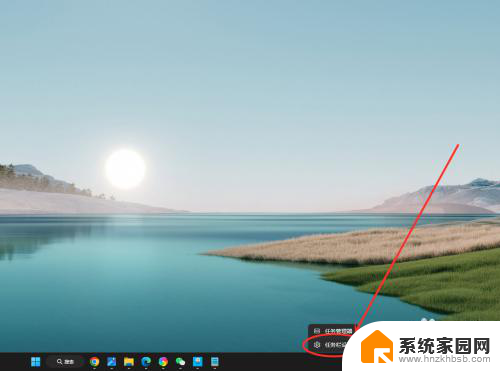win11如何不折叠 win11任务栏不折叠怎么设置
更新时间:2024-10-15 10:04:02作者:yang
Win11作为微软公司最新推出的操作系统,带来了许多令人惊喜的新功能和改进,其中任务栏的设计也得到了全面升级,让用户体验更加流畅和便捷。有些用户可能不习惯任务栏的折叠模式,想要将其设置为不折叠状态。如何在Win11中设置任务栏不折叠呢?接下来我们将详细介绍如何实现这一操作。
win11任务栏不折叠设置教程:
1、我们需要借助一款软件实现,自行搜索下载安装startallback软件打开。选择Taskbar进入。
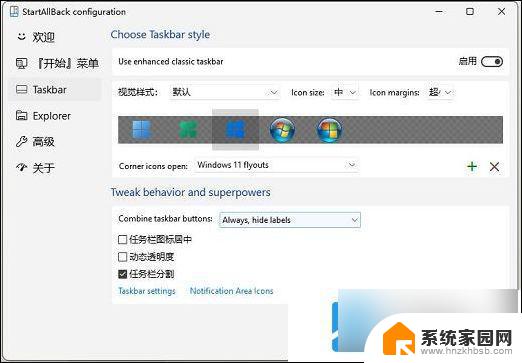
2、Combine taskbar buttons这一项选择Never,就是总是不合并。这样就可以将win11任务栏设置不合并了。
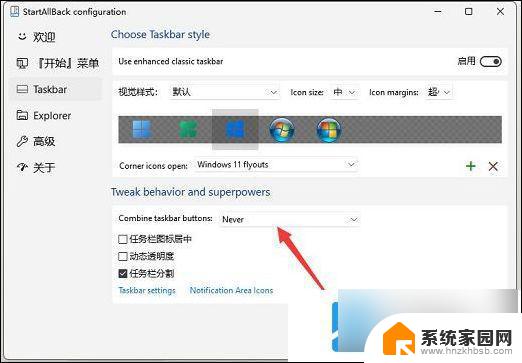
3、重新打开win11桌面就可以看到已经不合并了,而且任务栏是透明状态。这个还可以调整。

4、继续在任务栏右键点击这个小箭头。
5、这样就还可以取消锁定任务栏。和以前的win10和win7一样,比较方便。
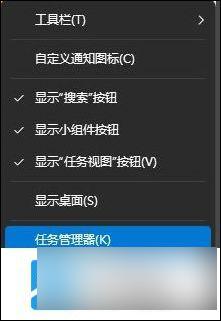
以上就是win11如何不折叠的全部内容,有遇到相同问题的用户可参考本文中介绍的步骤来进行修复,希望能够对大家有所帮助。